通过新建 Java 项目向导可以很容易的创建 Java 项目。打开向导的途径有:
- 通过点击 "File" 菜单然后选择 New > Java Project
- 在项目浏览器(Project Explorer)窗口中鼠标右击任一地方选择 New > Java Project
- 在工具条上点击新建按钮 (
 ) 并选择 Java Project
) 并选择 Java Project
新建 Java 项目向导有两个页面。
第一个页面:
<li>输入项目名称(Project Name 栏中)</li> <li>选择 Java Runtime Environment (JRE) 或直接采用默认的</li> <li>选择项目布局(Project Layout),项目布局决定了源代码和 class 文件是否放置在独立的文件夹中。 推荐的选项是为源代码和 class 文件创建独立的文件夹。</li> 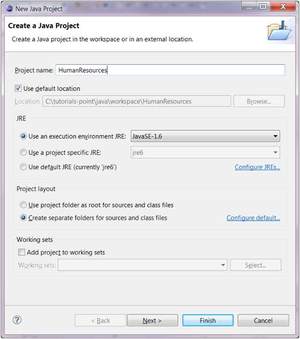
你可以点击”Finish” 按钮来创建项目或点击”Next” 按钮来修改 java 构建的配置。
第二个页面 Java 构建路径设置(Java Build Settings ),该页面我们可以配置项目的依赖关系及额外的 jar 包。
Package Explorer 显示了新建的 Java 项目。项目图标中的 “J” 字母表示 Java 项目。 文件夹图标表示这是一个 java 资源文件夹。
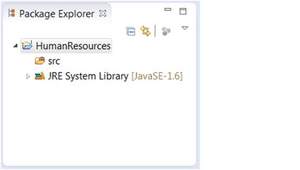
版权声明:
本文来源网络,所有图片文章版权属于原作者,如有侵权,联系删除。
本文网址:https://www.bianchenghao6.com/h6javajc/17423.html
